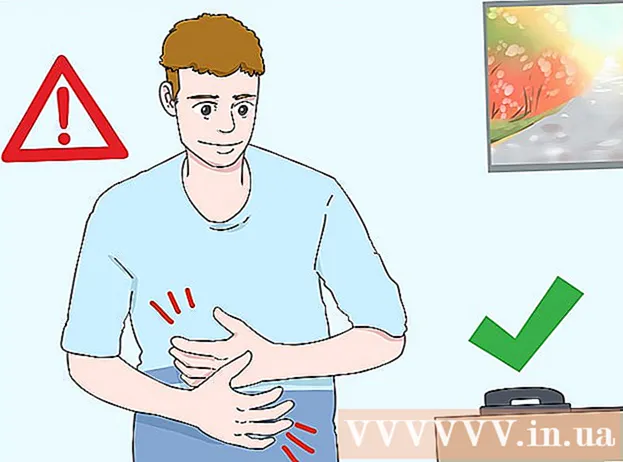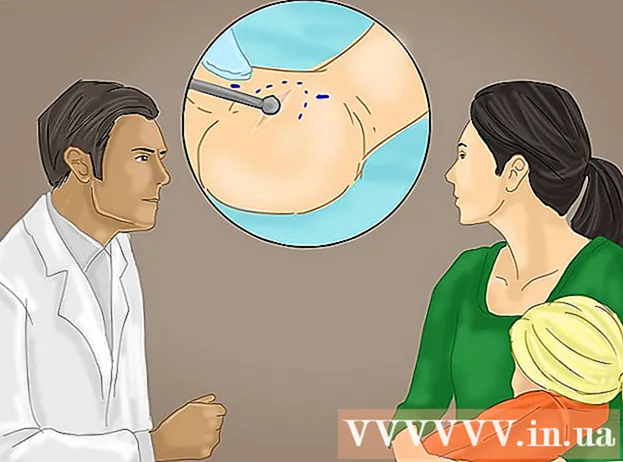Autor:
Virginia Floyd
Erstelldatum:
9 August 2021
Aktualisierungsdatum:
22 Juni 2024

Inhalt
- Schritte
- Methode 1 von 2: Chrome, Firefox, Edge und Internet Explorer
- Methode 2 von 2: Safari
- Tipps
- Warnungen
In diesem Artikel erfahren Sie, wie Sie Quellcode, also die Programmiersprache einer Webseite, in den meisten gängigen Browsern anzeigen. Beachten Sie, dass der Quellcode der Seite in mobilen Browserversionen (mit Ausnahme der mobilen Version von Safari) nicht angezeigt werden kann.
Schritte
Methode 1 von 2: Chrome, Firefox, Edge und Internet Explorer
 1 Öffnen Sie Ihren Webbrowser. Der Vorgang zum Anzeigen des Quellcodes ist für Chrome, Firefox, Microsoft Edge und Internet Explorer gleich.
1 Öffnen Sie Ihren Webbrowser. Der Vorgang zum Anzeigen des Quellcodes ist für Chrome, Firefox, Microsoft Edge und Internet Explorer gleich.  2 Öffnen Sie eine Webseite. Das heißt, gehen Sie zu der Seite, für die Sie den Quellcode anzeigen möchten.
2 Öffnen Sie eine Webseite. Das heißt, gehen Sie zu der Seite, für die Sie den Quellcode anzeigen möchten. 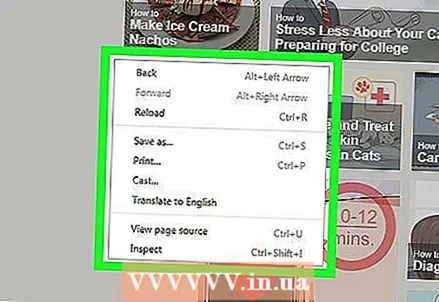 3 Klicken Sie mit der rechten Maustaste auf die Seite. Wenn Sie einen Mac-Computer und nur eine Maustaste haben, halten Sie . gedrückt Steuerung und Linksklick. Wenn Sie einen Laptop mit Trackpad haben, klicken Sie mit zwei Fingern darauf. Ein Kontextmenü wird geöffnet.
3 Klicken Sie mit der rechten Maustaste auf die Seite. Wenn Sie einen Mac-Computer und nur eine Maustaste haben, halten Sie . gedrückt Steuerung und Linksklick. Wenn Sie einen Laptop mit Trackpad haben, klicken Sie mit zwei Fingern darauf. Ein Kontextmenü wird geöffnet. - Klicken Sie nicht mit der rechten Maustaste auf einen Link oder ein Foto, da dadurch ein weiteres Menü geöffnet wird.
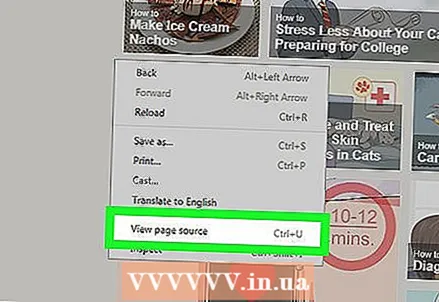 4 Klicke auf Seitencode anzeigen oder Quellcode der Seite. Der Quellcode für die Seite wird in einem neuen Fenster oder am unteren Rand des aktuellen Fensters angezeigt.
4 Klicke auf Seitencode anzeigen oder Quellcode der Seite. Der Quellcode für die Seite wird in einem neuen Fenster oder am unteren Rand des aktuellen Fensters angezeigt. - Klicken Sie in Chrome auf Seitenquelle anzeigen, in Firefox auf Seitenquelle, in Edge und Internet Explorer auf Code anzeigen.
- Sie können auch klicken Strg+U (Windows) oder ⌥ Wahl+⌘ Befehl+U (Mac OS X), um den Quellcode anzuzeigen.
Methode 2 von 2: Safari
 1 Öffnen Sie Safari. Dieser Browser hat ein blaues Kompasssymbol.
1 Öffnen Sie Safari. Dieser Browser hat ein blaues Kompasssymbol.  2 Klicke auf Safari. Es befindet sich oben links in der Menüleiste. Ein Dropdown-Menü wird geöffnet.
2 Klicke auf Safari. Es befindet sich oben links in der Menüleiste. Ein Dropdown-Menü wird geöffnet.  3 Klicke auf Einstellungen. Es befindet sich in der Mitte des Dropdown-Menüs.
3 Klicke auf Einstellungen. Es befindet sich in der Mitte des Dropdown-Menüs.  4 Klicken Sie auf die Registerkarte Add-ons. Es befindet sich in der oberen rechten Ecke des Einstellungsfensters.
4 Klicken Sie auf die Registerkarte Add-ons. Es befindet sich in der oberen rechten Ecke des Einstellungsfensters. 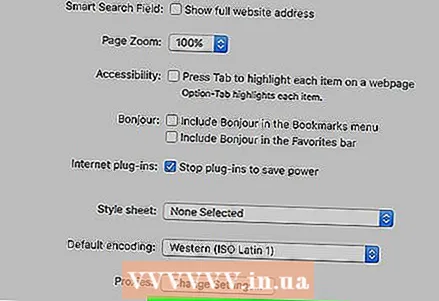 5 Aktivieren Sie das Kontrollkästchen neben "Entwicklermenü in Menüleiste anzeigen". Es befindet sich am unteren Rand des Einstellungsfensters. Das Menü „Entwickeln“ wird in der Menüleiste angezeigt.
5 Aktivieren Sie das Kontrollkästchen neben "Entwicklermenü in Menüleiste anzeigen". Es befindet sich am unteren Rand des Einstellungsfensters. Das Menü „Entwickeln“ wird in der Menüleiste angezeigt.  6 Öffnen Sie eine Webseite. Das heißt, gehen Sie zu der Seite, für die Sie den Quellcode anzeigen möchten.
6 Öffnen Sie eine Webseite. Das heißt, gehen Sie zu der Seite, für die Sie den Quellcode anzeigen möchten. 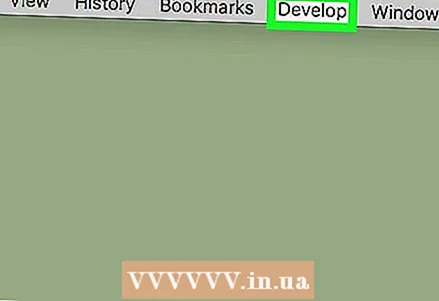 7 Klicke auf Entwicklung von. Dieses Menü befindet sich links neben dem Fenstermenü in der Menüleiste.
7 Klicke auf Entwicklung von. Dieses Menü befindet sich links neben dem Fenstermenü in der Menüleiste.  8 Klicke auf Programmcode der Seite anzeigen . Es befindet sich am unteren Rand des Dropdown-Menüs. Das Safari-Fenster zeigt den Quellcode der Webseite an.
8 Klicke auf Programmcode der Seite anzeigen . Es befindet sich am unteren Rand des Dropdown-Menüs. Das Safari-Fenster zeigt den Quellcode der Webseite an. - Sie können auch klicken ⌥ Wahl+⌘ Befehl+Uum den Quellcode anzuzeigen.
Tipps
- In mobilen Browserversionen kann der Quellcode der Seite nicht angezeigt werden. Dies gilt nicht für Safari, das sich auf einem iPhone oder iPad mit einem Lesezeichen versehen und dann den Quellcode anzeigen lässt.
Warnungen
- Es ist am besten, keine Anwendungen von Drittanbietern herunterzuladen, die angeblich den Quellcode der Webseite anzeigen.